Hướng dẫn đăng nhập lms.vnedu.vn trên laptop và điện thoại là chủ đề trong bài viết hôm nay của chúng tôi Cityreview.vn. Theo dõi bài viết để biết nhé. Lms.vnedu.vn của VNPT E-Learning ra đời đã giúp giáo viên và học sinh không bị gián đoạn công việc giảng dạy, học tập trong đại dịch Covid 19. Bài viết này sẽ hướng dẫn cách đăng nhập Lms.vnedu.vn của VNPT E-Learning trên laptop và smartphone chi tiết, giúp thầy trò ứng dụng công nghệ vào học tập.

Cách đăng nhập Lms.vnedu.vn VNPT E-Learning trên Laptop
VNPT E-Learning là nền tảng học và thi trực tuyến miễn phí do Tập đoàn Bưu chính Viễn thông Việt Nam (VNPT) triển khai. Nhằm hỗ trợ cho các trường trong thời điểm dịch, VNPT cung cấp miễn phí sử dụng dịch vụ và data 3G/4G khi truy cập vào app/website VNPT E-Learning cho người dùng.
Các bước đăng nhập phần mềm học trực tuyến VNPT E-Learning trên laptop như sau:
Bước 1: Người dùng truy cập vào website: https://lms.vnedu.vn/
Bước 2: Khi giao diện ứng dụng hiện ra, người dùng bấm vào “Đăng nhập”
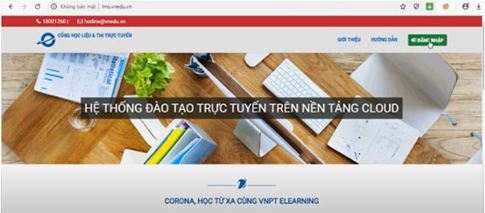
Bước 3: Phụ thuộc vào người dùng có tài khoản VnEdu của nhà trường cung cấp hay không.
– Trường hợp 1: Nếu không có sẵn tài khoản do nhà trường cung cấp, người dùng sẽ đăng nhập theo tên hoặc email. Sau đó, nhập mật khẩu để truy cập vào VNPT E-Learning.
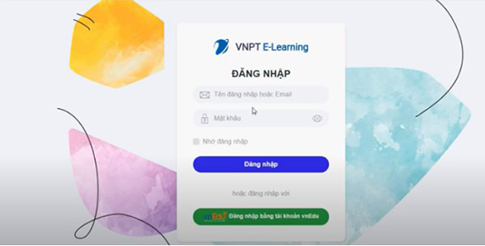
– Trường hợp 2: Nếu có sẵn tài khoản vnEu do nhà trường cung cấp thì người dùng nhấn vào mục “Đăng nhập bằng tài khoản vnEdu”. Sau đó, người dùng nhập tên và mật khẩu đã được nhà trường cung cấp và bấm “Đăng nhập”.
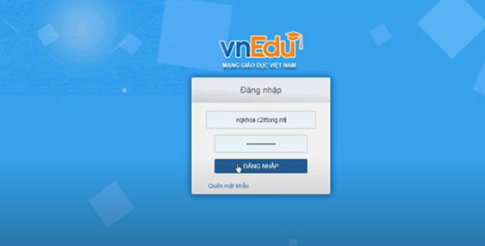
Bước 4: Khi đăng nhập thành công, người dùng kiểm tra từng thông tin cá nhân của mình trên hệ thống.
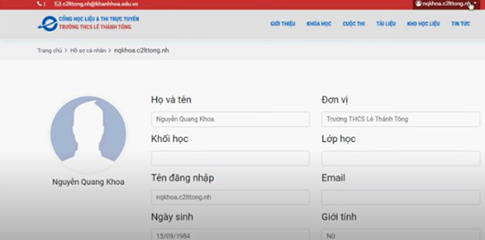
Bước 5: Bấm vào biểu tượng 🔽 tại mục tên, sau đó chọn vào “Trang của tôi”.
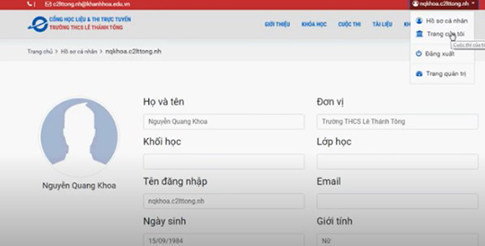
Bước 6: Tùy thuộc vào mục đích là học tập, thi,… người dùng lựa chọn vào mục phù hợp. Người dùng có thể thay đổi ảnh đại diện rồi bấm “Cập nhật thông tin” để hoàn tất.
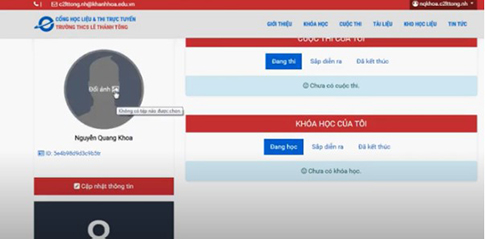
Phần mềm VnEdu LMS là gì
VnEdu LMS là phần mềm học và thi trực tuyến do VNPT triển khai nhằm mang đến sự tiện lợi, tạo môi trường học tập trực tuyến cho giáo viên và học sinh. Để tải ứng dụng VnEdu LMS về máy tính, người dùng thực hiện theo các bước sau:
Bước 1: Người dùng gõ “tải MEmu” trên thanh công cụ tìm kiếm của Google.
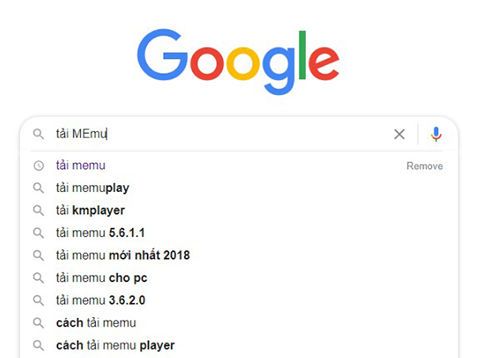
Bước 2: Vào ứng dụng VnEdu LMS bấm “Tải vnEdu LMS trên PC” và thực hiện tải về máy.
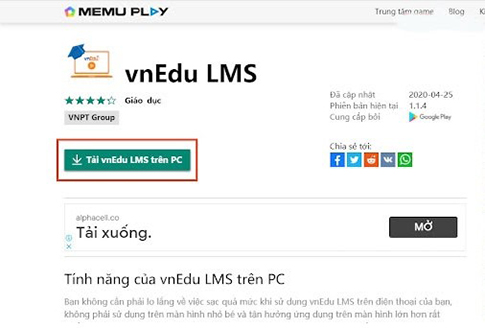
Bước 3: Khi ứng dụng được tải về, giao diện hiện ra người dùng bấm “Next” để thực hiện tải.
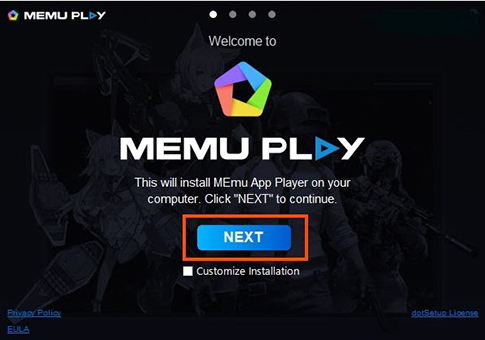
Bước 4: Khi ứng dụng đã tải về xong, người dùng nhấn “Finish” để hoàn thành việc tải VnEdu LMS về máy tính.
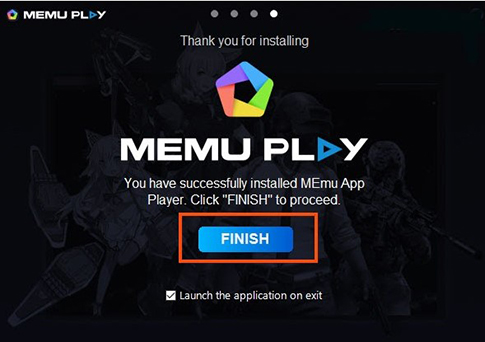
Cách đăng nhập VNPT E-Learning trên smartphone
Ngoài cách học trực tuyến với VNPT E-Learning trên máy tính thì người dùng hoàn toàn có thể đăng nhập trên smartphone để tham gia học tập, giảng dạy.
Trên smartphone, người dùng chọn ứng dụng vnEdu LMS để tải về máy rồi đăng nhập theo các bước sau:
Bước 1: Người dùng mở ứng dụng vnEdu LMS và thực hiện đăng nhập.
Nếu người dùng có sẵn tài khoản do nhà trường cung cấp thì chọn “Tài khoản VnEdu”, còn đối với những người chưa có thì đăng nhập bằng email cá nhân.
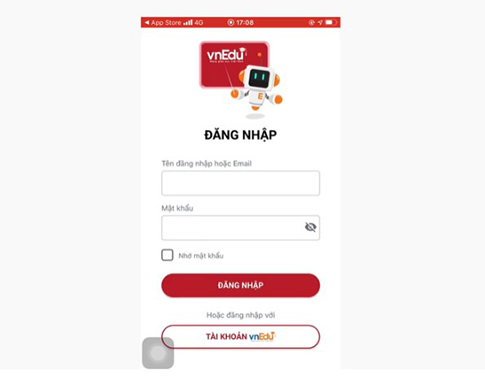
Bước 2: Sau đó, người dùng đăng nhập tên, mật khẩu do nhà trường cung cấp rồi nhấn “Đăng nhập”.
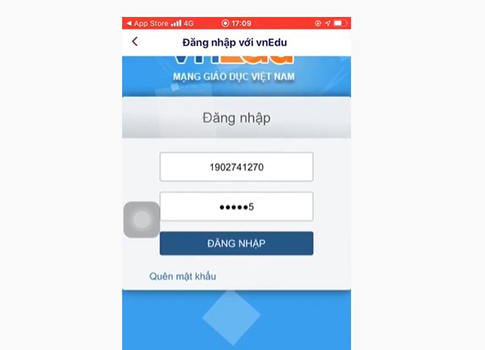
Bước 3: Người dùng tùy theo mục đích để lựa chọn phần khóa học phù hợp.
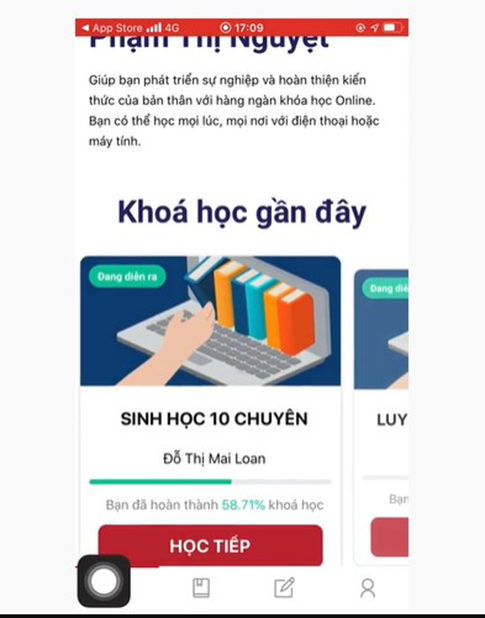
Bước 4: Người dùng vào chi tiết từng khóa học để xem cụ thể và bấm “Đăng ký học” để tham gia các lớp học trực tuyến.
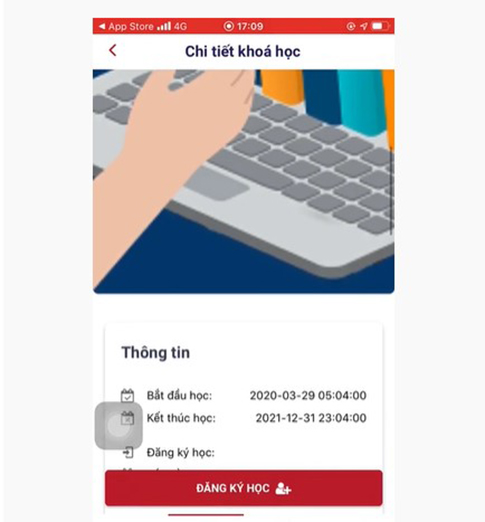
Link video: https://www.youtube.com/watch?v=V2fKaNQ4Qrk
Với cách đăng nhập VNPT E-Learning trên laptop và smartphone trên đã giúp các bạn thực hiện thao tác đăng nhập dễ dàng, nhanh chóng. Nếu gặp khó khăn trong quá trình sử dụng VNPT E-Learning các bạn vui lòng gọi điện đến Hotline 1800 1260 để được hỗ trợ kịp thời.